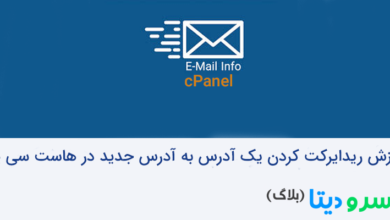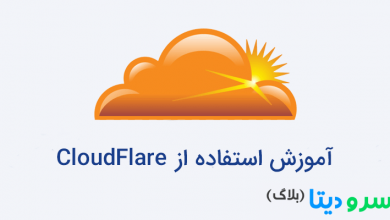نحوه نصب سرور TightVNC در اوبونتو 20.04
برای آشنایی با نحوه نصب و پیکربندی سرور TightVNC در اوبونتو 20.04 این مقاله را تا انتها مطالعه نمایید
در این آموزش، ما سرور TightVNC را بر روی اوبونتو 20.04 نصب می کنیم، آن را پیکربندی می کنیم و از آن برای اتصالات دسکتاپ از راه دور استفاده می کنیم.
آماده سازی
تمام دستورات باید از طرف superuser اجرا شوند.
اگر فایروال شما فعال است، باید پورت هایی را برای اتصالات VNC ورودی باز کنید. برای یک اتصال کافی است 5901 را مطابق شکل زیر باز کنید. اگر به اتصالات همزمان بیشتری نیاز دارید، 5902، 5903 و غیره را باز کنید.
ufw allow 5901/tcp
نصب سرور TightVNC
محیط گرافیکی به طور پیش فرض روی نسخه های سرور اوبونتو نصب نمی شود. بنابراین، اگر بخواهیم به یک دسکتاپ از راه دور متصل شویم، باید یک پوسته گرافیکی نصب کنیم. بیایید خود سرور TightVNC را همزمان نصب کنیم.
apt install xfce4 xfce4-goodies tightvncserver
پیکربندی سرور TightVNC
بیایید برای اولین بار سرور TightVNC را راه اندازی کنیم. فایل های لازم برای کار را ایجاد می کند و از شما می خواهد رمز عبور ایجاد کنید.
vncserver
یک رمز عبور تعیین کنید و آن را تأیید کنید. اگر نیاز به محدود کردن کنترل از راه دور دسکتاپ دارید، یک رمز عبور read-only انتخاب کنید.
اکنون جلسه TightVNC خود را متوقف کنید تا تنظیمات دیگر را انجام دهید.
vncserver -kill :1
فایل پیکربندی TightVNC را باز کنید.
nano ~/.vnc/xstartup
خط زیر را به آخر اضافه کنید.
startxfce4
و سرور را دوباره راه اندازی کنید.
vncserver
راه اندازی autorun
به طور پیش فرض، TightVNC دیمون ندارد و پس از راه اندازی مجدد سیستم روشن نمی شود. برای رفع این مشکل، اجازه دهید یک واحد جدید در systemd ایجاد کنیم.
nano /etc/systemd/system/vncserver.service
کانفیگ زیر را در آنجا وارد کنید:
[Unit] Description=TightVNC server After=syslog.target network.target [Service] Type=forking User=root PAMName=login PIDFile=/root/.vnc/%H:1.pid ExecStartPre=-/usr/bin/vncserver -kill :1 > /dev/null 2>&1 ExecStart=/usr/bin/vncserver ExecStop=/usr/bin/vncserver -kill :1 [Install] WantedBy=multi-user.target
بارگذاری مجدد سیستم:
systemctl daemon-reload
اتوران سرور TightVNC را فعال کرده و آن را راه اندازی کنید.
systemctl enable --now vncserver
اتصال به دسکتاپ از راه دور
یک کلاینت VNC را راه اندازی کنید. برای ویندوز، می توانید از RealVNC یا TightVNC Viewer استفاده کنید. برای لینوکس – Remmina. از آدرس IP سرور خود با پورت 5901 به عنوان سرور VNC استفاده کنید.
رمز عبوری را که قبلا ایجاد کرده اید وارد کنید و دسکتاپ راه دور را مشاهده خواهید کرد.